word文档怎么设置单页显示 WORD文档如何将连续的两页合并成一页显示
在使用Word文档编辑时,有时候我们会遇到需要将连续的两页内容合并成一页显示的情况,这种需求可能是为了方便阅读或打印时节省纸张。不用担心Word提供了便捷的设置来实现这一功能。通过调整页面布局和页边距,我们可以轻松将两页内容合并成一页显示。在本文中我们将详细介绍Word文档如何设置单页显示,以及如何将连续的两页合并成一页,让您更加灵活地处理文档内容。
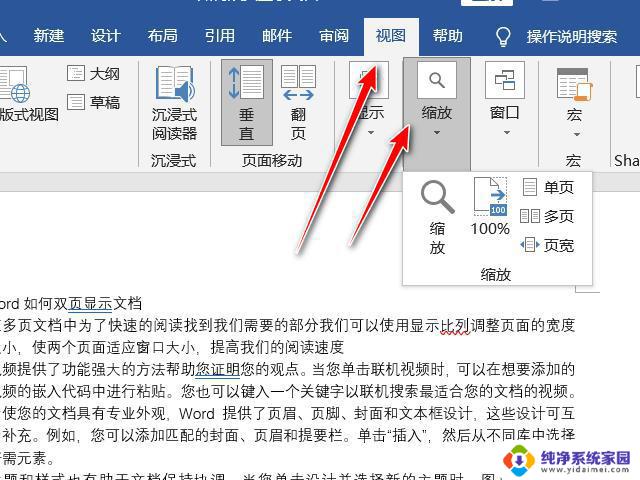
1、可能是因为视图菜单的【阅读版式】设置为了允许多页,进入【阅读版式】窗口界面。按【关闭】即可解决问题;
2、视图菜单的【显示比例】设置了双页,所以只要设置它为单页或者100%就可以了。进入WORD页面以后在上方的菜单栏找到并且点击【视图】;进入新的页面以后,在页面右上角找到并且点击【视图选项】;点击视图选项后,下方会弹出一列菜单栏,找到并点击【显示一页】即可;
3、调整字体之间的行距。全选内容,或快捷键ctrl+a。点击【右键】-【段落】,出现段落选框,行距改成单倍行距;
4、也可以尝试更改字体大小的方法,将字体适当缩小些。还有一种是,像word中多余的段落标记可以去掉,节省页面空间;
5、可能是因为在文件菜单的页面设置中页边距的【方向】选项设置了【横向】,而且【页码范围】选了【拼页】。所以导致一屏中有两个页面显示。只要把【方向】设置为【纵向】,【页码范围】设置为【普通】即可。OR 调整页面边距,适当缩小,上下左右都可以调节。
以上就是如何设置Word文档以显示整个页面的全部内容,如果有任何疑问,用户可以按照以上方法进行操作,希望这些方法能对大家有所帮助。
word文档怎么设置单页显示 WORD文档如何将连续的两页合并成一页显示相关教程
- word文档怎么显示一页一页的 word如何设置只显示一页
- word怎么看两页 Word文档如何设置双页显示
- word页数怎么显示出来 Word文档如何设置页码显示
- word页眉不显示了怎么办 如何在Word文档中不显示页眉页脚
- 封面不显示页码怎么设置 word文档页码设置封面不显示
- 文档页脚怎么设置第几页,共几页 Word页脚连续页码显示第几页共几页
- word第一页不显示页码怎么设置 怎样将WORD文档首页去除页码
- word怎么设置单个页眉 Word文档如何单独设置页眉
- 怎么把word两栏变成一栏 Word文档一页一栏设置
- word如何将两个文档合并 两个Word文档如何合并
- 笔记本开机按f1才能开机 电脑每次启动都要按F1怎么解决
- 电脑打印机怎么设置默认打印机 怎么在电脑上设置默认打印机
- windows取消pin登录 如何关闭Windows 10开机PIN码
- 刚刚删除的应用怎么恢复 安卓手机卸载应用后怎么恢复
- word用户名怎么改 Word用户名怎么改
- 电脑宽带错误651是怎么回事 宽带连接出现651错误怎么办